解决android设备在Windows下无法识别
解决windows下adb.exe检测设备失败方法
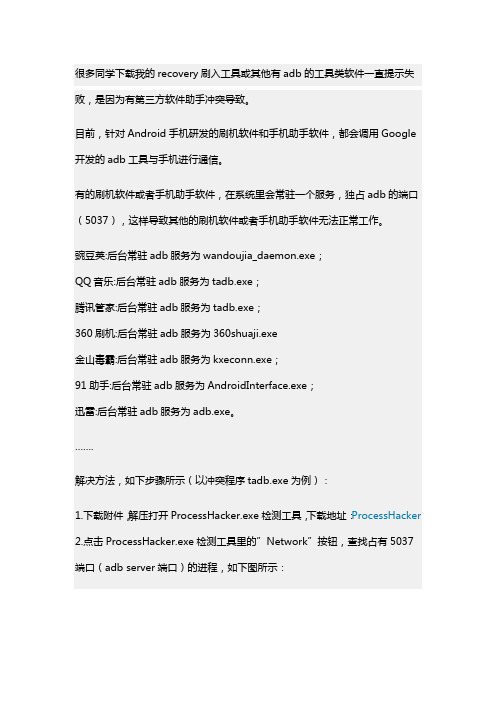
很多同学下载我的recovery刷入工具或其他有adb的工具类软件一直提示失败,是因为有第三方软件助手冲突导致。
目前,针对Android手机研发的刷机软件和手机助手软件,都会调用Google 开发的adb工具与手机进行通信。
有的刷机软件或者手机助手软件,在系统里会常驻一个服务,独占adb的端口(5037),这样导致其他的刷机软件或者手机助手软件无法正常工作。
豌豆荚:后台常驻adb服务为wandoujia_daemon.exe;
QQ音乐:后台常驻adb服务为tadb.exe;
腾讯管家:后台常驻adb服务为tadb.exe;
360刷机:后台常驻adb服务为360shuaji.exe
金山毒霸:后台常驻adb服务为kxeconn.exe;
91助手:后台常驻adb服务为AndroidInterface.exe;
迅雷:后台常驻adb服务为adb.exe。
…….
解决方法,如下步骤所示(以冲突程序tadb.exe为例):
1.下载附件,解压打开ProcessHacker.exe检测工具,下载地址:ProcessHacker
2.点击ProcessHacker.exe检测工具里的”Network”按钮,查找占有5037端口(adb server端口)的进程,如下图所示:
3.发现了进程是tadb.exe后请打开任务管理器(同时按住ctrl+alt+delete键),进入【进程】选项后点击该进程结束进程,
然后再打开刷recovery工具即可。
如果以上方法仍然无法解决你的问题请卸载电脑上所有第三方手机助手类软件后重启电脑即可。
adb工具下载地址(支持最新版安卓系统):cofface_adb_windows_v1.6。
windows与android usb串口通信原理

windows与android usb串口通信原理一、引言随着移动设备的普及,Android操作系统成为了最为主流的移动操作系统之一。
而在软硬件设备之间进行通信的需求也越来越高。
本文将介绍Windows与Android系统通过USB串口进行通信的原理。
二、USB串口通信概述USB串口通信是将数据通过串口进行传输的一种方式。
USB (Universal Serial Bus)是一种常见的计算机外设接口,而串口作为传统的通信接口之一,在一些设备中仍然得到广泛应用。
通过USB串口通信,可以实现不同设备之间的数据传输和通信。
三、Windows与Android USB串口通信原理1. USB驱动安装:在Windows平台上,如果需要与Android设备进行USB串口通信,首先需要确保系统已经安装了相应的驱动程序。
一般情况下,当连接一个支持USB串口通信的Android设备时,Windows系统会自动安装驱动程序。
但如果系统无法自动安装所需的驱动程序,用户需要手动安装驱动。
2. Android设备USB配置:为了确保Android设备能够以USB串口模式工作,需要在系统设置中进行相应的配置。
用户需要前往设备的设置菜单,并启用“开发者选项”。
在“开发者选项”中,打开“USB调试”和“USB串口调试”选项。
3. 应用程序通信:一旦安装了必要的驱动程序并进行了相关的设备配置,用户可以通过编写应用程序来实现Windows与Android之间的USB串口通信。
在Windows平台上,用户可以使用开发工具如Visual Studio来编写应用程序。
而在Android平台上,用户可以通过Android Studio等工具进行开发。
4. USB设备连接与数据传输:通过USB接口连接Windows计算机与Android设备,并确保设备处于串口调试模式下。
在应用程序中,用户可以使用相应的API来实现USB串口通信。
通过这些API,用户可以完成如打开串口、读取数据、写入数据等操作。
无法显示多个设备的处理方法
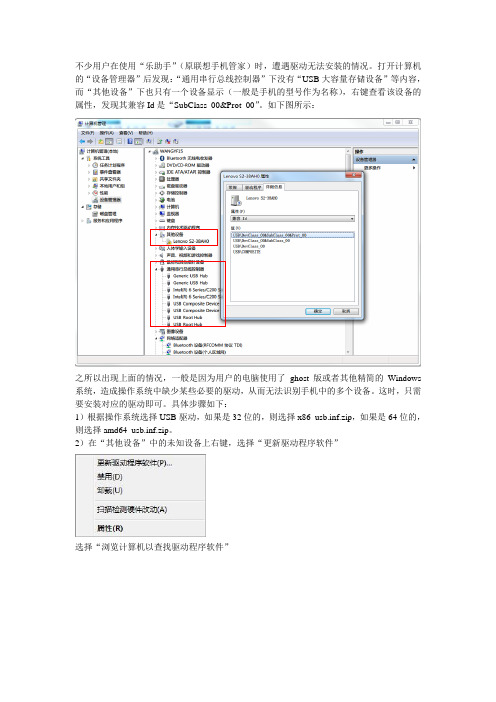
不少用户在使用“乐助手”(原联想手机管家)时,遭遇驱动无法安装的情况。
打开计算机的“设备管理器”后发现:“通用串行总线控制器”下没有“USB大容量存储设备”等内容,而“其他设备”下也只有一个设备显示(一般是手机的型号作为名称),右键查看该设备的属性,发现其兼容Id是“SubClass_00&Prot_00”。
如下图所示:
之所以出现上面的情况,一般是因为用户的电脑使用了ghost版或者其他精简的Windows 系统,造成操作系统中缺少某些必要的驱动,从而无法识别手机中的多个设备。
这时,只需要安装对应的驱动即可。
具体步骤如下:
1)根据操作系统选择USB驱动,如果是32位的,则选择x86_usb.inf.zip,如果是64位的,则选择amd64_usb.inf.zip。
2)在“其他设备”中的未知设备上右键,选择“更新驱动程序软件”
选择“浏览计算机以查找驱动程序软件”
点击“浏览”,指定驱动文件所在的目录
3)安装驱动成功后,在“其他设备”下会出现手机中的多个设备,说明Windows已经能够正常识别手机设备了。
查看这些设备的属性,应该可以找到一个兼容Id为“SubClass_42&Prot_01”的设备,它就是ADB设备。
Tablet:Android Composite ADB Interface”:
4)现在再启动“乐助手”,应该就可以正常安装驱动并开始使用啦。
Android刷机教程之名词解释

Android刷机教程之名词解释刷机方法的种类1.恢复模式(Recovery),用“update.zip”文件Recovery模式是Android系统的一个特殊工作模式。
在未开机的状态下,可以实现系统更新、还原出厂设置、清除手机缓存等。
通过一些第三方工具,可以实现系统的备份、还原、安装主题等。
如何进入Recovery模式:每部Android设备进入Recovery模式的方法不同。
以X876为例:开机按住“音量减”键,看到X876的经典logo闪一下即可放开此键进入recovery 模式,如下图2.进入工程模式,刷新“.NBH”文件;3.使用开发版的工程模式,进行 fastboot 刷机底包官方的系统包,相当于我们的Windows的操作系统,事实上它相当于一个纯净版或者内核版的系统包,是最底层的东西。
扩展名为sbf,底包通常是官方发布的,ROM作者直接拿来用的,可以选择的版本不会太多,通常更新也不会频繁。
底包通常使用PC端刷机工具(RSD)配合Bootloader的工程模式完成刷入。
升级包广大玩家制作的底包增强包,通常表现为一个update.zip文件。
升级包是对底包的扩展和增强,包含一系列的辅助工具和服务,没有中文的底包通过升级包可以实现中文。
当然,很多功能也是通过升级包来实现的。
可以说,在刷新了底包后,配合刷新相应的升级包,这样才形成一个完整系统。
升级包通常通过 Recovery工具,从SD卡读取刷入。
Bootloader相当于电脑里面的bios(基本输入输出系统),手机一开机,控制手机的就是Bootloader。
我们通常所说的进入Bootloader,实际上是指进入Bootloader的工程模式,既是刷机模式,在此模式下可以将moto的sbf文件(底包)刷到机器里面。
Recovery Moto 手机内置的一个独立备份恢复工具,类似电脑上的一些一键还原系统,既是在系统出现问题的时候仍然可以打开的一个模式。
Win11无法识别ADB怎么办?Win11无法识别ADB解决方法
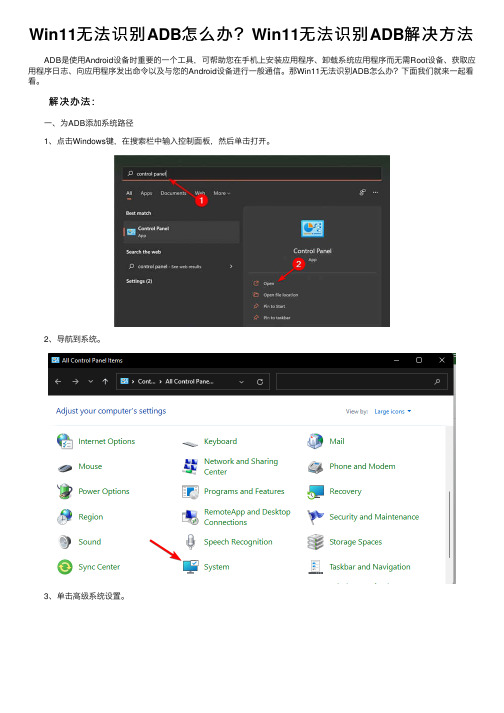
Win11⽆法识别ADB怎么办?Win11⽆法识别ADB解决⽅法
ADB是使⽤Android设备时重要的⼀个⼯具,可帮助您在⼿机上安装应⽤程序、卸载系统应⽤程序⽽⽆需Root设备、获取应⽤程序⽇志、向应⽤程序发出命令以及与您的Android设备进⾏⼀般通信。
那Win11⽆法识别ADB怎么办?下⾯我们就来⼀起看看。
解决办法:
⼀、为ADB添加系统路径
1、点击Windows键,在搜索栏中输⼊控制⾯板,然后单击打开。
2、导航到系统。
3、单击⾼级系统设置。
4、在弹出的对话框中选择Advanced选项卡,然后单击Environment Variables。
5、在System variables下,单击任何项⽬并选择New。
6、在变量名称下,键⼊路径,单击浏览⽬录以选择⽂件夹,然后单击确定按钮。
⼆、从安装⽂件夹执⾏ADB命令
1、打开包含ADB ⽂件的⽂件夹,在地址栏中键⼊CMD,然后按Enter。
2、右键单击空⽩区域并选择在此处打开 Powershell 窗⼝。
3、现在尝试运⾏ ADB 命令。
三、开启USB调试
1、在您的⼿机上,导航⾄“设置”。
2、向下滚动并选择关于⼿机。
3、选择软件信息。
4、点击内部版本号7 次以启⽤开发者模式。
5、返回开发⼈员选项并启⽤ USB 调试。
以上就是⼩编为⼤家带来的Win11⽆法识别ADB解决⽅法,希望对⼤家有所帮助,更多相关内容请继续关注。
如何解决电脑无法识别手机的问题

如何解决电脑无法识别手机的问题在现代社会中,电脑和手机成为人们生活中不可或缺的工具。
然而,有时我们可能会遇到一个常见的问题,就是电脑无法识别手机。
这给我们的日常使用带来了很多不便。
在本文中,我将介绍几种解决电脑无法识别手机的问题的方法。
一、检查USB数据线和端口首先,我们需要检查USB数据线和端口是否正常。
如果USB数据线损坏或者连接松动,都有可能导致电脑无法识别手机。
我们可以尝试更换一条新的USB数据线,或者将其连接到不同的USB端口上,看看是否能识别手机。
二、启用USB调试模式现在的手机通常都有一个开发者选项,其中包含了一个USB调试模式。
通过启用USB调试模式,我们可以让电脑更好地识别手机。
具体操作步骤如下:1. 手机进入设置界面,找到“关于手机”或者“关于设备”的选项。
2. 在关于手机/设备选项中,找到“版本号”并连续点击7次,即可解锁开发者选项。
3. 返回手机主界面,在设置菜单中找到“开发者选项”。
4. 在开发者选项中,找到并启用“USB调试模式”。
启用USB调试模式后,重新连接手机到电脑上,看看是否能够被成功识别。
三、更新或重新安装驱动程序如果以上方法仍然无法解决问题,那么有可能是电脑的驱动程序过时或者损坏了。
我们可以尝试更新或重新安装驱动程序,以解决电脑无法识别手机的问题。
具体步骤如下:1. 打开设备管理器。
在Windows系统中,可以通过右键点击“开始”菜单并选择“设备管理器”来打开。
2. 在设备管理器中,找到“移动设备”或者“Android设备”选项。
3. 右键点击该选项,并选择“更新驱动程序”或者“卸载设备”。
4. 如果选择更新驱动程序,系统将会尝试自动搜索并更新最新的驱动程序。
如果选择卸载设备,请在卸载后重新连接手机,系统会自动重新安装驱动程序。
四、尝试其他电脑或系统如果以上方法仍然不能解决问题,我们可以尝试连接手机到其他电脑上,或者更换操作系统。
有时,电脑和手机之间的兼容性问题会导致无法识别的情况发生。
无法启动适用于Android?的Windows子系统.确保在可选的Windows功能中启用。。。

⽆法启动适⽤于Android?的Windows⼦系统.确保在可选的
Windows功能中启⽤。
windows 11 Android⼦系统启⽤虚拟机平台解决⽅法
启动Windows Subsystem for Android时出现“确保在可选的Windows功能中启⽤虚拟机平台。
确保设备在bios中启⽤了虚拟化。
如果正在虚拟机中运⾏适⽤于Android的Windows⼦系统,确保已为主机上的虚拟机启⽤嵌套虚拟化。
”错误是什么问题呢?下⾯⼋分⽹⼩编带来这个问题的解决⽅法,需要的⽤户可以参考⼀下!
解决⽅法
1、确认BIOS中已经开启虚拟化
按“ctrl+alt+del”打开任务管理器,点击“性能->CPU”会显⽰是否开启“虚拟化”。
2、必须安装Windows⾃带的虚拟机软件hyper-v、虚拟机平台。
进⼊“设置 -> 应⽤ -> 可选功能 -> 更多Windows功能 ”找到并安装“hyper-v”和“虚拟机平台”完成后必须重启电脑。
3、上述功能都正常,就有可能是关闭了“虚拟化的安全”功能导致
按Win+X快捷键,选择“Window 终端(管理员)”,
输⼊命令“ bcdedit /set hypervisorlaunchtype auto”回车,重启电脑即可解决。
注意:开启“虚拟化的安全”功能会导致,雷电、MUMU等安卓模拟器⽆法启动~。
设备治理器adbinterface有黄色感叹号可解决豌豆荚无法联系电话问题
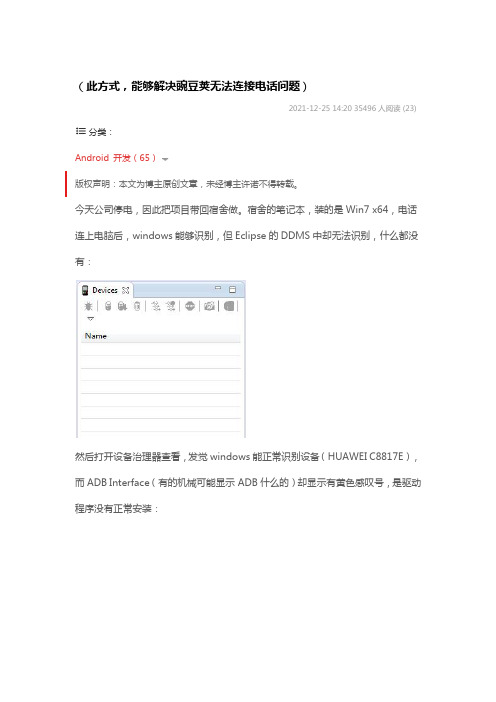
(此方式,能够解决豌豆荚无法连接电话问题)2021-12-25 14:20 35496人阅读 (23) 分类:Android 开发(65)版权声明:本文为博主原创文章,未经博主许诺不得转载。
今天公司停电,因此把项目带回宿舍做。
宿舍的笔记本,装的是Win7 x64,电话连上电脑后,windows能够识别,但Eclipse的DDMS中却无法识别,什么都没有:然后打开设备治理器查看,发觉windows能正常识别设备(HUAWEI C8817E),而ADB Interface(有的机械可能显示 ADB什么的)却显示有黄色感叹号,是驱动程序没有正常安装:那如何正确安装ADB Interface的驱动程序呢折腾了一个晚上加一个上午,仍是没方法,什么system32目录、sysWOW64目录、等等都试过了,都不起作用。
可是公司那台机上32位的Win7 却是能正常安装驱动的。
吃过中饭昏昏欲睡的状态下,继续漫无目的地百度,无心中就找到了一篇文章,解决了问题:引用自:xmlrpc.r=blog/article&uid=78707&id=4397858步骤如下:1. 在设备治理器中,找到ADB Interface,右击,选择“更新驱动程序软件”2. 在弹出的窗口当选择第二项,也确实是“阅读运算机以查找驱动程序软件” (以前碰到驱动的问题从来不考虑第二项,单纯地以为驱动确信要在网上下而不是在windows中找)3. 在弹出的窗口中继续选择第二项,也确实是“从运算机的设备驱动程序列表当选择”4. 在弹出的窗口中维持默许选择,点击“下一步”5. 在弹出的窗口当选择“从磁盘安装”在“从磁盘安装”对话框的“制造商文件复制来源”中,选择电脑上的Android SDK 目录中的 文件,位置在 %SDK 目录%\extras\google\usb_driver 目录中。
我选择的实际途径是:E:\软件\adt-bundle-windows-x86_64-\adt-bundle-windows-x86_64-\sdk\extras\g oogle\usb_driver\6. 选择途径并确信以后,在弹出的对话框中,选择第三项,也确实是“Android Composite ADB Interface”,然后点击“下一步”7. 安装的进程中可能会显现一些警告信息,忽略,选择继续安装8. 安装完毕在设备治理器中,原先那个带黄色感叹号的ADB Interface 消失了。
